Обзор Fotor Background Remover: стоит ли оно того
Раньше удаление фоновых изображений никогда не было таким простым. Для того, чтобы вручную отделить объект от фона, требуется высококлассное программное обеспечение и большой технический опыт. Однако с развитием технологий появились такие инструменты, как Удаление фона Fotor значительно упростили этот процесс. Теперь любой может удалить фон всего за несколько щелчков. В этом посте мы познакомим вас с Fotor, платформой для удаления фона. Мы расскажем, что этот инструмент может сделать для вас.
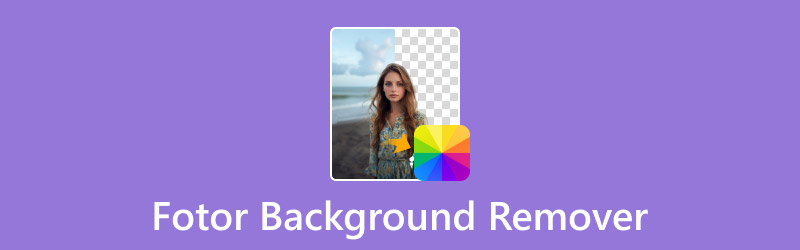
СОДЕРЖИМОЕ СТРАНИЦЫ
Часть 1. Что такое Fotor Background Remover
Прежде всего, позвольте нам дать вам краткий обзор Fotor Background Remover. Это интернет-инструмент, созданный для удаления фоновых изображений, позволяющий вам сделать фон прозрачным. Лучше всего то, что он полностью автоматизирован, что делает процесс быстрым и простым. Он изолирует объект от его фона, не требуя ручного процесса удаления.
Более того, Fotor предоставляет возможность сохранить изображение с чистым фоном или заменить его новым. Он предлагает сотни встроенных шаблонов, 16 предустановок фона AI, Hex-выбор цвета и даже генерацию нового фона. Кроме того, он включает функцию размытия фона, чтобы добавить креативности вашему изображению.
Что может сделать для вас Fotor Background Remover:
- Полностью автоматизированный процесс удаления фонового изображения.
- Сделайте фоновое изображение четким и сохраните его в высоком разрешении.
- Включает несколько шаблонов, фоны AI и шестнадцатеричный палитру цветов.
- Удаляет фон изображений в таких форматах, как JPG/JPEG, PNG и WebP.
Хорошее:
- Не требует установки или загрузки программного обеспечения.
- Включает в себя инструменты стирания и восстановления для улучшения.
- Он может быстро отделить объект от фона.
Плохо:
- Генерация фона с помощью ИИ не является бесплатной.
- Он имеет ограниченное количество бесплатных кредитов для удаления фона.
- Он не позволяет бесплатным пользователям загружать изображения в формате HD.
Часть 2. Подробное руководство по использованию Fotor Background Remover
Fotor BG Remover изначально разработан для того, чтобы сделать удаление фонового изображения без проблемным. Он использует ИИ для устранения фона и делает его чистым и прозрачным. Кроме того, он дает возможность редактировать фон фотографии заменив его новым дизайном. Вы можете изменить его цветом или использовать один из шаблонов. Кроме того, вы также можете создать новую сцену или сделать фоновое изображение размытым.
Вот подробное руководство по использованию Fotor для удаления фона:
Шаг 1. Начните с поиска инструмента для удаления фона, перейдя на его официальный сайт. На домашней странице Fotor нажмите на Загрузить изображение кнопку, чтобы добавить свое изображение.
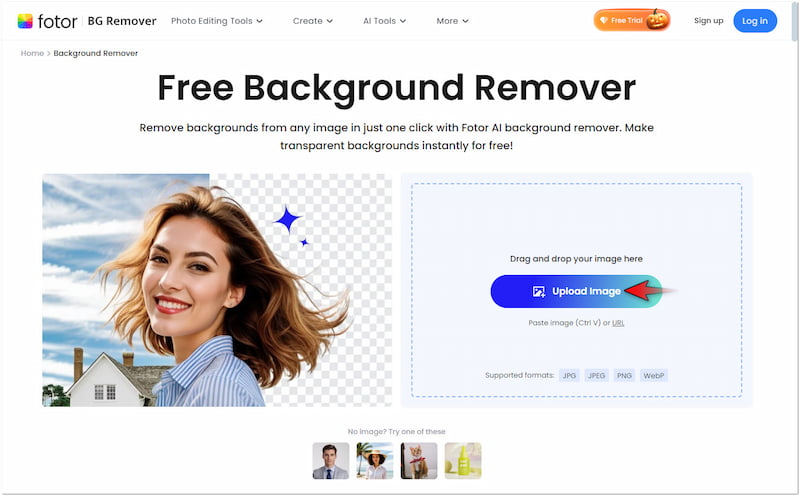
Шаг 2. После загрузки изображения Fotor отсканирует его и начнет процесс изоляции объекта. Всего через несколько минут он предоставит предварительный просмотр удаленного фона.
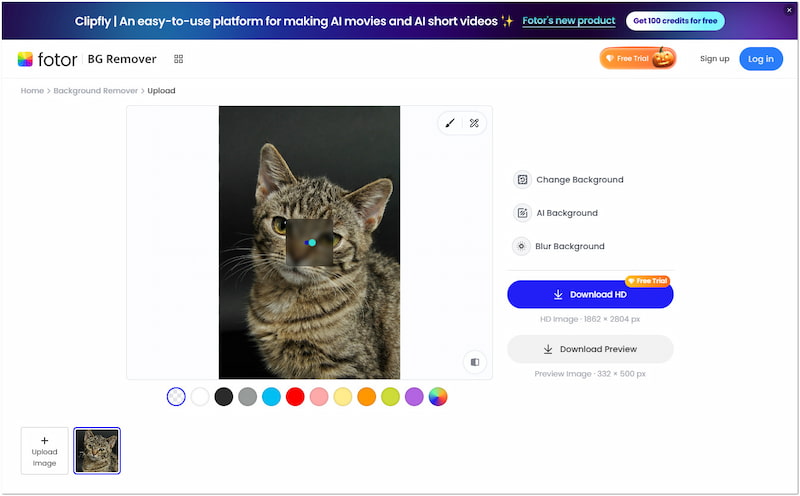
Шаг 3. Под предварительным просмотром изображения вы можете выбрать сплошной цвет из выбора. Если вы не можете найти нужный цвет, используйте Hex-палитру цветов, перемещая круг внутри палитры цветов.
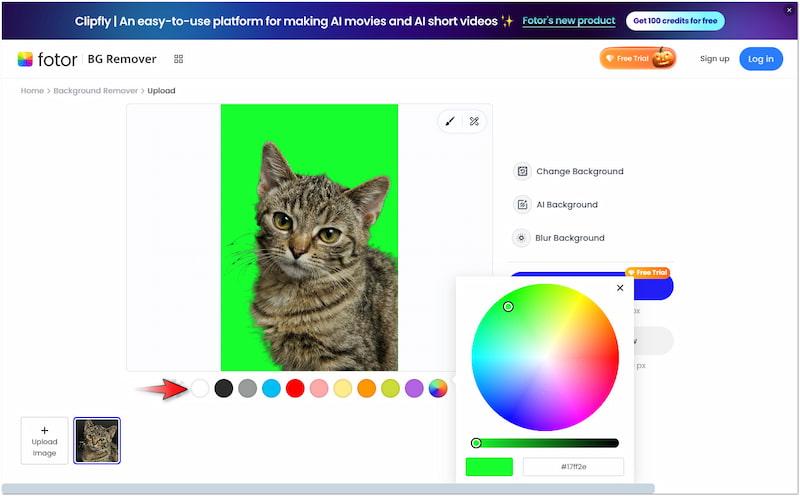
Шаг 4. Помимо сплошных цветов, Fotor предоставляет несколько встроенных шаблонов и креативных фонов AI. Просто нажмите на назначенные кнопки, чтобы получить доступ к шаблонам и фонам AI.
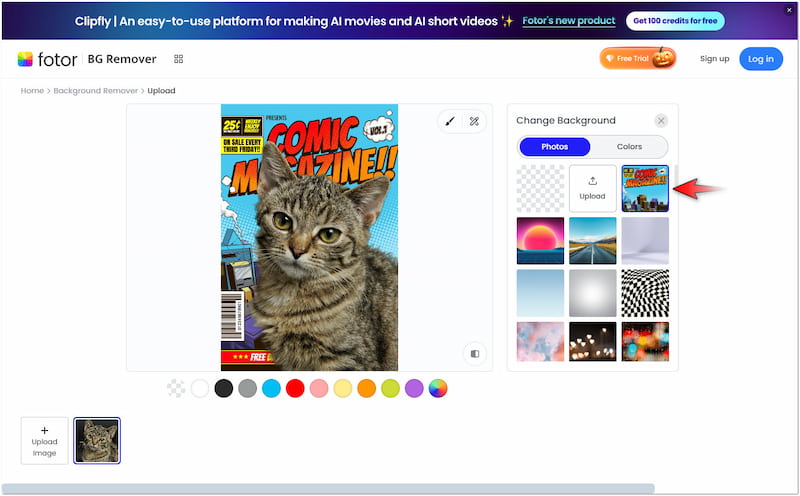
Шаг 5. Если вы не хотите заменять фон, но хотите сделать его уникальным, вы можете воспользоваться функцией Blur Background. После завершения финального изображения нажмите Скачать предварительный просмотр сохранить.
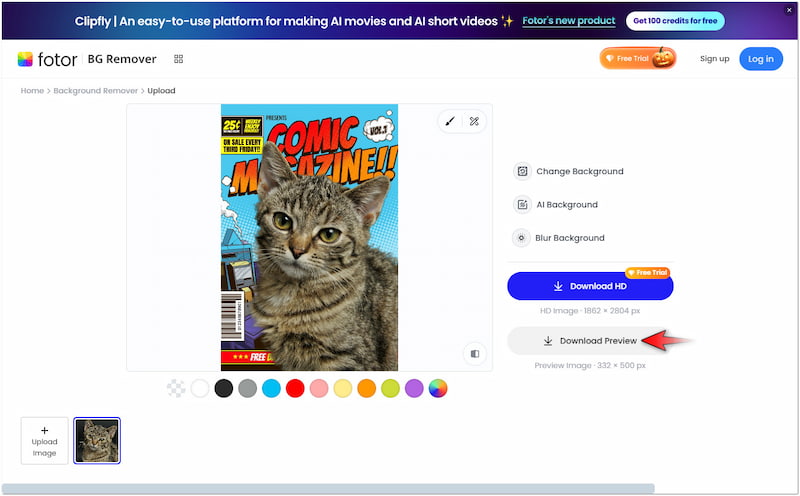
Использование Fotor для удаления фона с любых изображений было гладким опытом. Я был впечатлен, поскольку он автоматически обнаружил объект и удалил фон. На самом деле, весь процесс был быстрым и эффективным. Однако я заметил меньшую точность по краям некоторых изображений, как то, которое я использовал ранее.
Часть 3. Лучшая альтернатива Fotor Background Remover
Fotor — хороший вариант для быстрых и простых задач по удалению фона. Однако бывают случаи, когда ИИ Fotor испытывает трудности с изображениями, содержащими сложные детали. Это приводит к менее точным вырезам, оставляя грубые края, требующие ручной доработки. Если вы ищете надежный инструмент, который постоянно обеспечивает точные вырезы с гладкими краями, Vidmore для удаления фона онлайн стоит рассмотреть.
Vidmore Background Remover Online — это высокоэффективный инструмент, работающий на основе новейшей технологии искусственного интеллекта. В соответствии со своим названием этот инструмент отлично справляется с удалением фоновых изображений онлайн. Он разумно отделяет изображение объекта от фона с высокой степенью точности. Вы не найдете никаких недостатков по краям, поскольку он может обрабатывать даже самые сложные детали. Лучше всего то, что он поддерживает замену фона с использованием сплошного цвета или пользовательского изображения.
Что может сделать для вас Vidmore Background Remover Online:
- Обеспечивает эффективную и точную резку с гладкими краями.
- Использует новейшие и постоянно обновляемые технологии искусственного интеллекта.
- При необходимости имеется инструмент «Сохранить и стереть» для точной настройки изображений.
- Обрабатывает изображения со сложными деталями, такими как пряди волос и шерсть животных.
Вот как удалить фон в альтернативном приложении Fotor:
Шаг 1. Доступ Vidmore для удаления фона онлайн перейдя на его официальный сайт.
Шаг 2. Щелкните значок Загрузить изображение кнопка для загрузки изображения для удаления фона. Если изображение получено онлайн, вы можете использовать функцию перетаскивания для легкой загрузки.
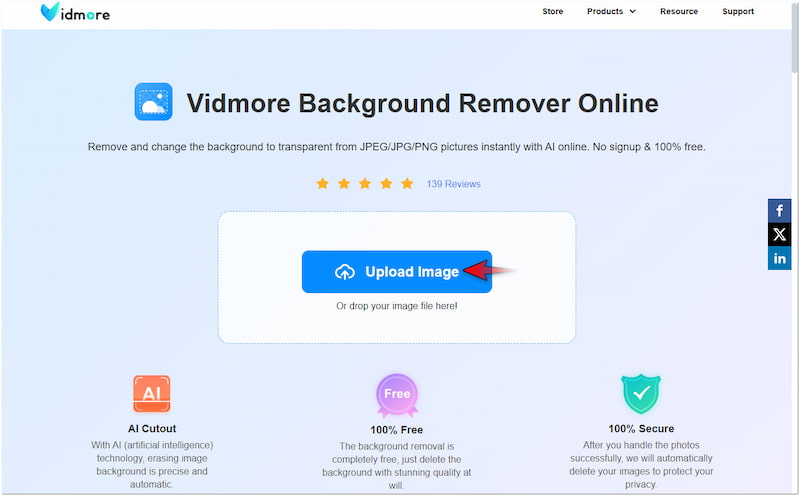
Шаг 3. После загрузки изображения Vidmore Background Remove Online начнет анализ всего изображения. К тому времени он точно отделит объект от фона.

Шаг 4. На странице редактирования вы будете перенаправлены на страницу Уточнение краев вкладка для обработки краев. Поскольку инструмент обеспечивает точные разрезы с гладкими краями, этот шаг можно пропустить.
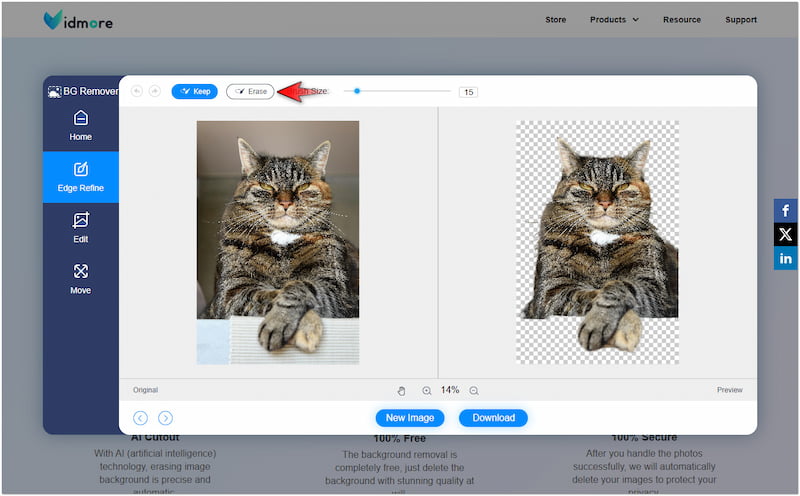
Наконечник: Если вам необходимо удалить или включить элементы, используйте инструмент «Сохранить и стереть».
Шаг 5. Перейти к редактировать вкладку для замены удаленного фона. Вы можете выбрать предпочитаемый цвет из палитры цветов или загрузить собственное изображение.
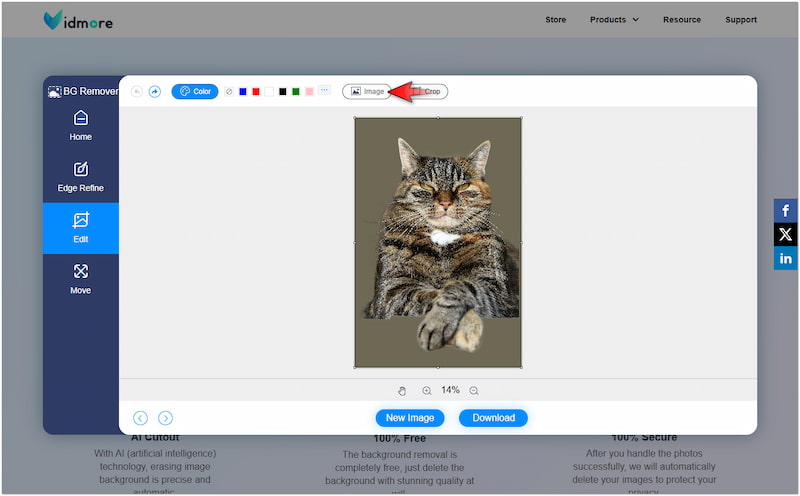
Шаг 6. После того, как вы закончили с заменой фона, перейдите на вкладку Перемещение, чтобы исправить ориентацию изображения. Когда все настроено и вы готовы сохранить, нажмите Скачать.
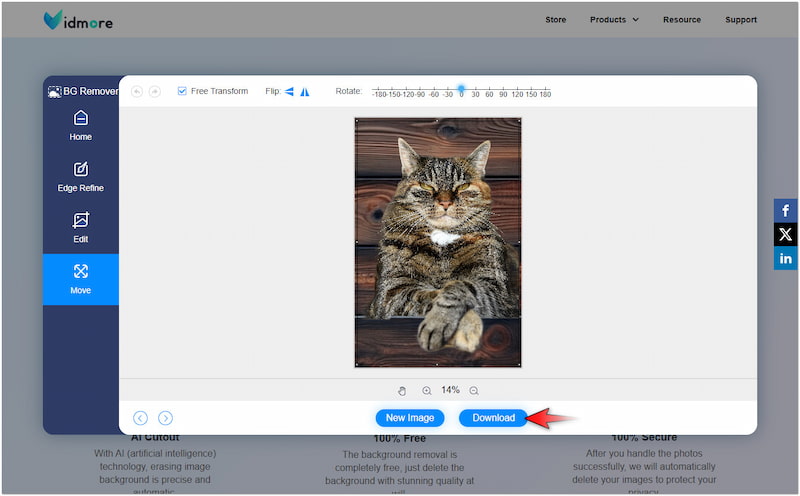
Vidmore Background Remover Online обеспечивает более точные разрезы с гладкими краями при удалении фоновых изображений. Хотя он не предлагает встроенных шаблонов, вы все равно можете изменить фон фотографии загрузив свое персонализированное изображение.
Часть 4. Часто задаваемые вопросы о Fotor Background Remover
Является ли Fotor Background Remover бесплатным?
Нет, Fotor Background Remover на самом деле не бесплатный, но он предлагает бесплатную пробную версию. Вы можете использовать базовую функцию удаления фона, но она имеет некоторые ограничения.
Как эффективно удалить фон?
Если вы хотите эффективно удалить фон, вы можете использовать ручные методы. Вы можете использовать инструменты Erase и Restore от Fotor, чтобы добиться точных разрезов.
Как получить чистый фон на изображении?
Такие инструменты, как Vidmore Background Remover Online, помогут вам получить чистый фон на изображении. Этот онлайн-инструмент может автоматически сделать фон прозрачным.
Вывод
Fotor Background Remover обеспечивает доступный способ редактирования изображений с минимальными усилиями. Хотя он может быть не идеален для сложных изображений, его простота использования делает его идеальным для большинства простых проектов. Если вам нужно быстрое удаление фона с точными результатами, Vidmore Background Remover Online — это надежный вариант. Он может обеспечить точные разрезы с гладкими краями, предоставляя вам профессиональные результаты.



